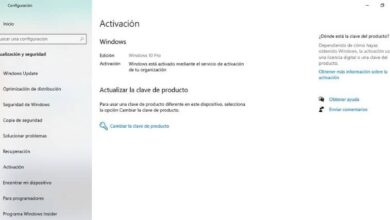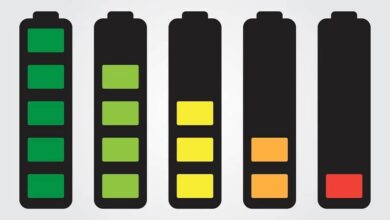Kuinka korjata Windows-käyttöjärjestelmän käynnistys ilman muotoilua

Windows-käyttöjärjestelmä on yksi parhaista ja tunnetuimmista, mutta kuten kaikellakin, sillä voi olla joitain puutteita. Mutta älä huoli, koska tämän ohjelman kehittäjät, ajattelemalla kaikkia Windowsin mahdollisia vaikeuksia, ovat järjestäneet ratkaisun. Esimerkiksi tänään aiomme puhua tapa korjata Windows-käyttöjärjestelmän käynnistys ilman alustusta , joten voit tehdä sen itse.
Tietenkin nämä tiedot, jotka toimitamme sinulle tänään, auttavat sinua Korjaa Windows 10 -tietokoneesi ilman alustusta vain muutamassa vaiheessa.
Korjaa Windows korjaamalla kaatuneet järjestelmätiedostot
Jos huomaat sen Windows ei toimi kuten pitäisi , lisäksi saat virheilmoituksia, kuten 0xc004f074, 0xc00000e, kuinka korjaan sen.
- Ensin meidän on mentävä CMD-komentokehote .
- Löydät sen, sinun on mentävä Windowsin hakukoneeseen, joka on aloituspalkissa.
- Kun olet hakukoneessa, kirjoita "CMD" ja odota, että komentokehote tulee näkyviin.
- Sinun täytyy nyt napsauttaa sitä hiiren oikealla painikkeella ja valita " Avaa järjestelmänvalvojan oikeuksilla ".
- Kun ikkuna tulee näkyviin, kopioi tämä komento sellaisenaan, "DISM.exe / Online / Cleanup-image / Restorehealth" ja odota muutama minuutti.
- Virheellisten järjestelmätietueiden ja asiakirjojen korvaavien asiakirjojen lataaminen voi viedä jonkin aikaa, jos sellaisia on.
- Kun lataus on valmis, jatka tarkistusta kirjoittamalla seuraava komento: "sfc / scannow".
- Tämän prosessin aikana vahingoittuneet asiakirjat skannataan ja korvataan ladatuilla.
Vahvistusvaihtoehdot CMD-komennon syöttämisen jälkeen
Kun koko toimenpide on valmis, sinulla voi olla 3 vaihtoehtoa , josta kerromme sinulle myös kuinka hoitaa.
- Windows Resource Protection ei havainnut eheysrikkomuksia.
- Windows Resource Protection löysi vioittuneet tiedostot ja korjasi ne onnistuneesti.
- Windowsin resurssisuojaus ei voinut suorittaa pyydettyä toimintoa.

Jos saat ensimmäisen vaihtoehdon, sinun on käytettävä toista vaihtoehtoa, jonka mainitsemme pian, varmistaaksesi, ettei virhettä ole. Jos toinen vaihtoehto ilmenee, se osoittaa sen Windowsin korjaus onnistui ja että olemassa olevat viat korjataan.
Ja jos kolmas vaihtoehto tulee näkyviin, toista opettama vaihe, mutta Windowsin vikasietotilassa. No, me opastamme sinut läpi, mikä on yleinen askel, johon voit tehdä ratkaista nämä virheet lopullisesti .
Korjaa Windows palauttamalla järjestelmä ilman alustusta
Tämä vaihtoehto on erittäin hyödyllinen, koska joissakin tapauksissa ensimmäinen mainittu vaihe ei toimi haluamallamme tavalla , siksi teemme tämän vaiheen.
- Ensin sinun on syötettävä Windowsin palautusvaihtoehdot .
- Löydät sen kopioimalla Windowsin hakukoneeseen "Palautusvaihtoehdot".
- Kun astumme sisään, valitsemme aloituspainikkeen, joka sijaitsee »osiossa Nollaa tämä tietokone ".
- Sitten ilmestyy kaksi vaihtoehtoa:
- Haluatko säilyttää kaikki tiedostot?
- Haluatko poistaa kaikki tiedostot?
- Valitse ensimmäinen vaihtoehto ja hyväksy sitten kaikki sen tarjoamat vaihtoehdot peräkkäin.
- Tässä vaiheessa tietokoneesi käynnistyy uudelleen useita kertoja.
- Mutta palautusprosessin lopussa Windows korjataan kokonaan ja puhdas.
Korjaa Windowsin käynnistys, jos järjestelmä ei käynnisty
Siinä tapauksessa, että Windowsilla on muita ongelmia, kuten ei päästä sinua sisään johtuen käynnistysvirhe , tee seuraava:
- Syötä WinRe ja noudata yllä mainittuja vaiheita.
- Mutta ensin sinun on pakottaa tietokoneen sammuttamaan vähintään kolme kertaa.
- Jos palautusvaihtoehtoikkuna ei tule näkyviin, sinun on luo USB-tikku Windows käynnistettävissä toisella tietokoneella.

Kaataa pakota pääsy Windows RE: hen , sinun on vaihdettava käynnistysjärjestys BIOSista aloittaaksesi USB-tikulla.
- Kun olemme tulleet, valitse "Vaihtoehto palauttaa tietokoneesi".
- Korjataksemme käynnistyksen painamalla "Lisäasetukset".
- Sitten "Käynnistyskorjaus" ja käynnistys korjataan automaattisesti.
- Sitten voimme ohjelmoida käyttäjätunnuksemme, salasanamme ja siinä kaikki.
Toivomme, että nämä tiedot ovat olleet sinulle erittäin hyödyllisiä ja pystyt korjaa Windows-käyttöjärjestelmän käynnistys ilman muotoilua tällä opetusohjelmalla.